Ngoài nhạc chuông thì hình nền cũng được xem là một trong những cài đặt mang dấu ấn sở thích riêng biệt của từng người dùng. Dưới đây là bài viết mà 24hStore muốn gửi đến các bạn về trọn bộ hình nền iOS 13 và cách thay đổi hình nền, chắc chắn đây sẽ là bài viết hữu ích với nhiều người.
1. Trọn bộ hình nền iOS 13
iOS 13 có rất nhiều tính năng mới, nâng cao tính bảo mật, thay đổi cử chỉ thao tác,… Và có một điều đặc biệt mà hàng năm Apple luôn thay đổi với mỗi bản cập nhật riêng của mình đó là bộ hình nền mới tuyệt đẹp.
Với iOS 13, Apple đã mang tới các tùy chọn hình nền mới, mỗi tùy chọn có một biến thể được điều chỉnh sao cho các chủ đề xuất hiện tối và sáng. Khi iOS 12 mang lại cho bạn cảm giác “tĩnh” thì iOS 13 đem lại cảm giác “bay bổng” với bốn vòng xoắn màu đan xen vào với nhau.
Bạn đã trót yêu bộ hình nền của iPhone 13. Vậy thì hãy NHANH TAY TẢI NGAY Tổng hợp hình nên iPhone 13 Pro Max 4k siêu ẤN TƯỢNG này nào
2. Cách thay đổi hình nền trên iOS 13
- Cách thay đổi hình nền iOS 13
Bước 1. Mở ứng dụng Cài đặt có trên điện thoại iPhone/ iPad.
Bước 2. Kéo xuống rồi nhấn vào Hình nền.
Bước 3. Nhấn vào Chọn hình nền mới.
Bước 4. Nhấn vào hình nền bạn muốn dùng.
Bước 5. Chọn một hình ảnh, rồi chọn vào chế độ Xem trước. Ở chế độ Xem trước, bạn chỉ cần kéo hình ảnh cho đến khi bạn hài lòng với việc cắt trên màn hình.
Bước 6. Nhấn vào Đặt.
Bước 7. Chọn xem bạn muốn để hình nền cho Màn hình khóa, Màn hình chính hoặc Cả hai.
Xem thêm cách chọn bộ hình nền IOS 14 cho iPhone độc đáo nhất và CÁCH CÀI hình nền nhanh
- Cách thay đổi hình nền trực tiếp từ ứng dụng Ảnh cho hình nền iOS 13 4k
Bước 1. Khởi động ứng dụng Ảnh trên iPhone/ iPad của bạn.
Bước 2. Tìm ảnh mà bạn muốn sử dụng làm hình nền rồi chọn nó.
Bước 3. Chọn vào nút Chia sẻ ở góc dưới phía bên trái.
Bước 4. Kéo xuống trong Bảng chia sẻ cho đến khi bạn tìm thấy tùy chọn Sử dụng làm hình nền rồi chọn nó.
Bước 5. Chọn xem bạn muốn nó hiển thị dưới dạng Ảnh tĩnh, Phối cảnh hay Hình ảnh trực tiếp sau đó nhấn vào Đặt.
Bước 6. Cuối cùng bạn lựa chọn cài đặt hình ảnh theo dạng Màn hình khóa, Màn hình chính hoặc Cả hai.
Muốn tải nhiều hình nền đẹp nhưng dung lượng máy không còn bao nhiêu. Hãy BỎ TÚI NGAY hướng dẫn cực chi tiết cách xóa bộ nhớ đệm trên iPhone
Bên trên là trọn bộ hình nền iOS 13 tuyệt phẩm mà 24hStore dành tặng đến bạn. Xem thêm các bộ hình nền đẹp của Apple iPhone 12, iPhone 12 Pro Max mới nhất,… tại website 24hStore hotline 1900.0351.
Sức hấp dẫn không thể chối từ cùng với những tính năng vượt trội độc nhất vô nhị của dòng điện thoại iPhone 14 series chính hãng, liệu bạn đã được trải nghiệm tất cả 4 phiên bản? Đừng bỏ lỡ cơ hội này, hãy nhanh tay đến với 24h store, không lo về giá- dế xịn cực sang
Chào mừng bạn đến với PRAIM, - nền tảng thông tin, hướng dẫn và kiến thức toàn diện hàng đầu! Chúng tôi cam kết mang đến cho bạn một trải nghiệm sâu sắc và tuyệt vời về kiến thức và cuộc sống. Với Praim, bạn sẽ luôn được cập nhật với những xu hướng, tin tức và kiến thức mới nhất.

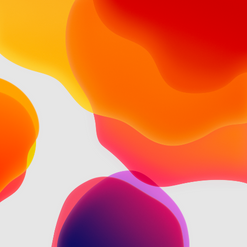
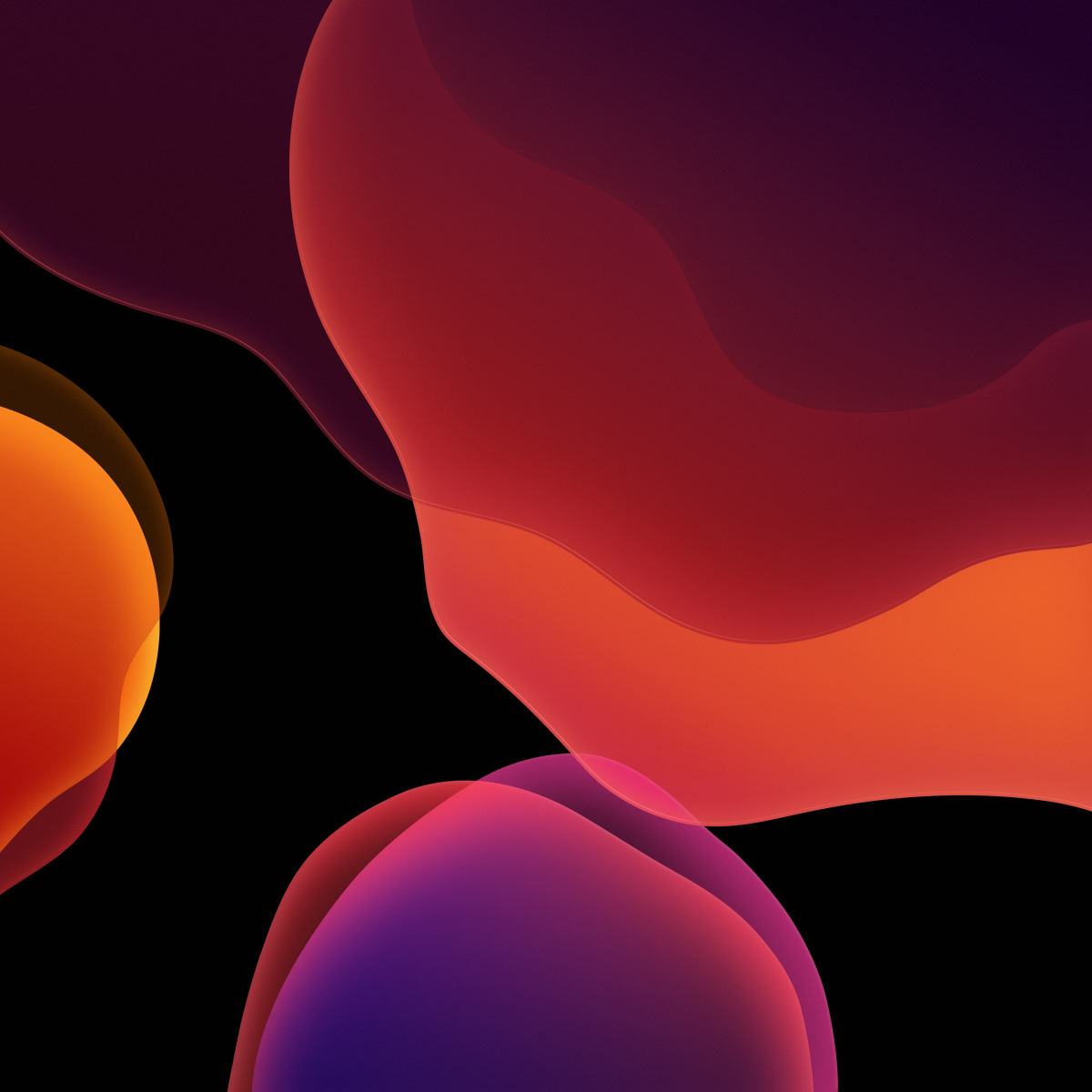

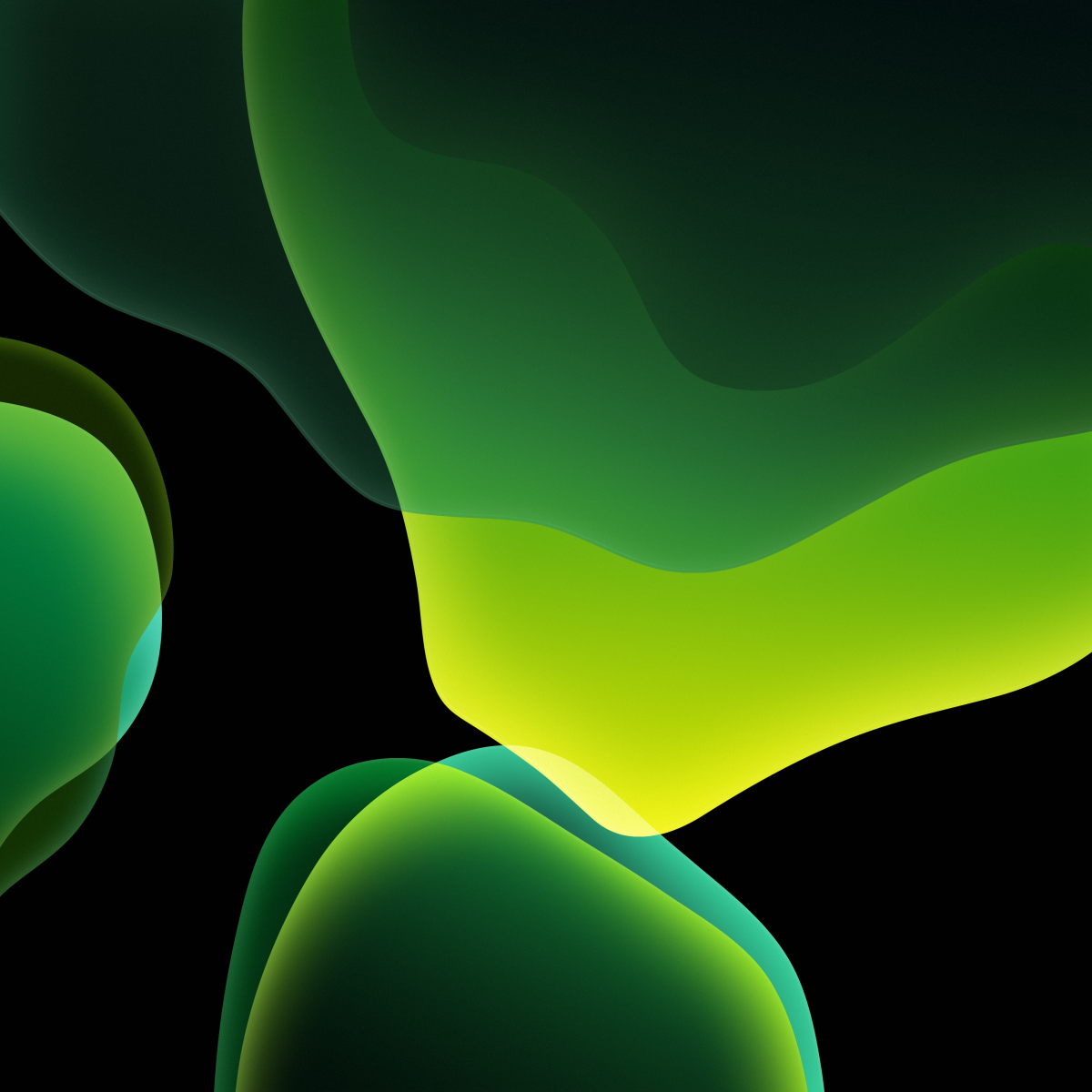
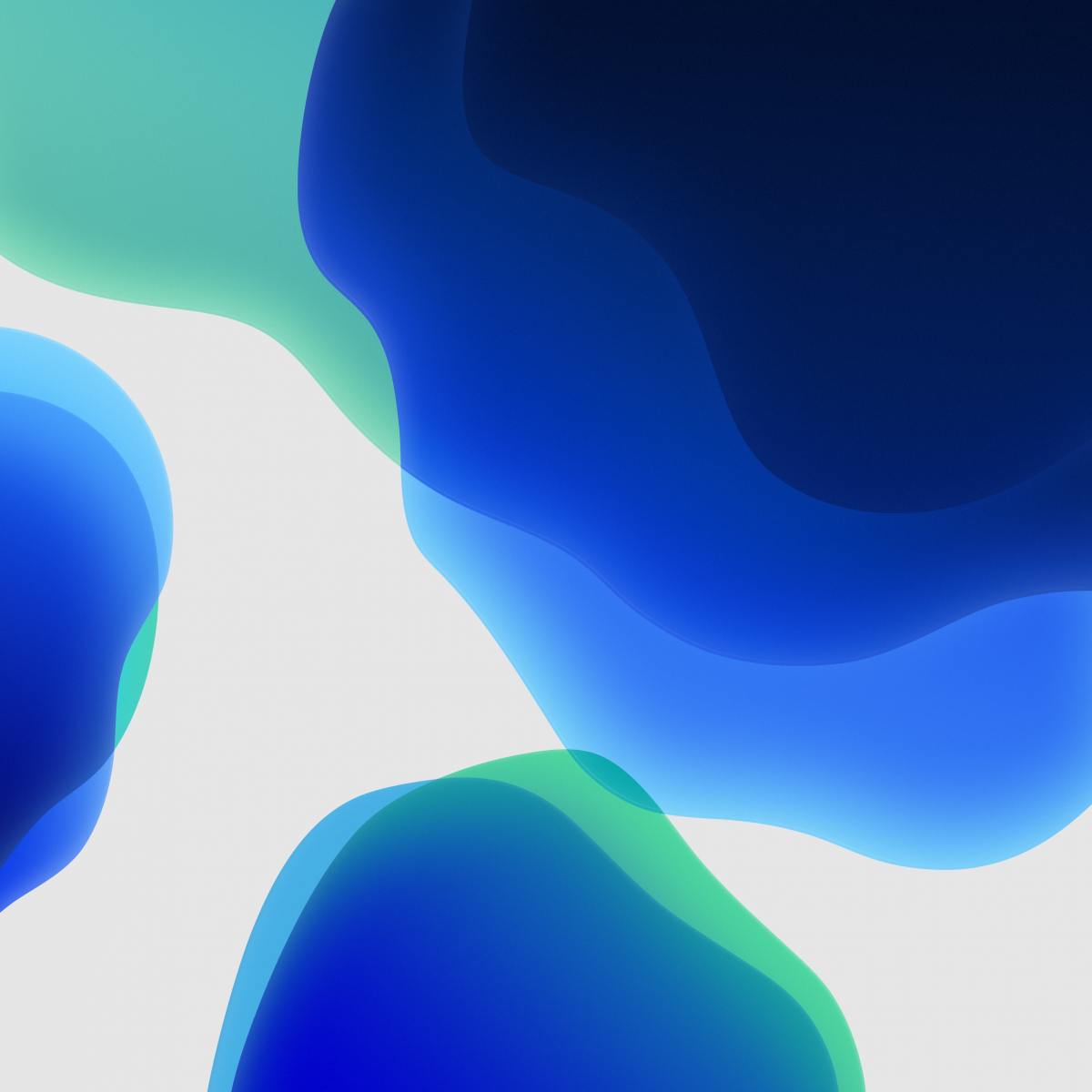
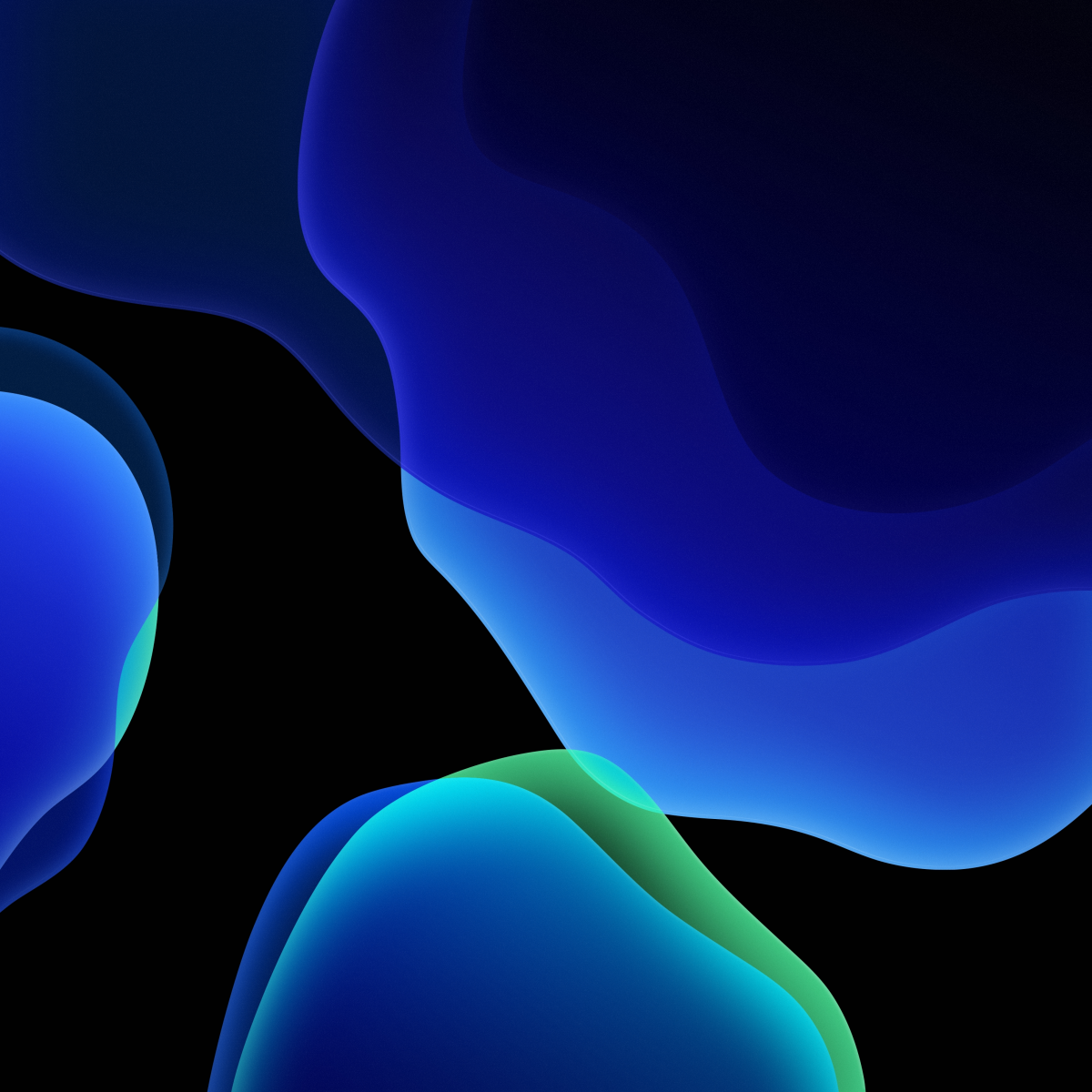
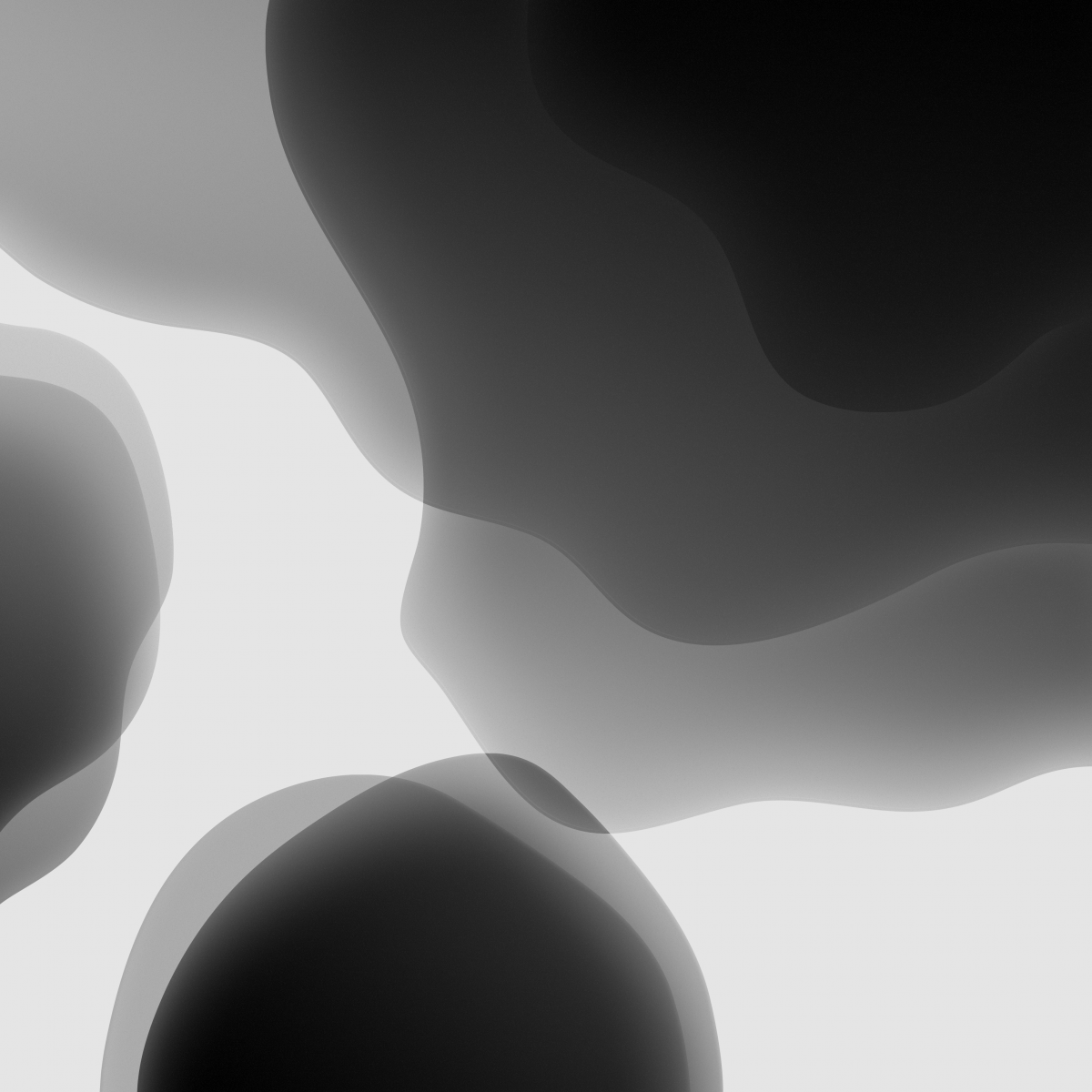
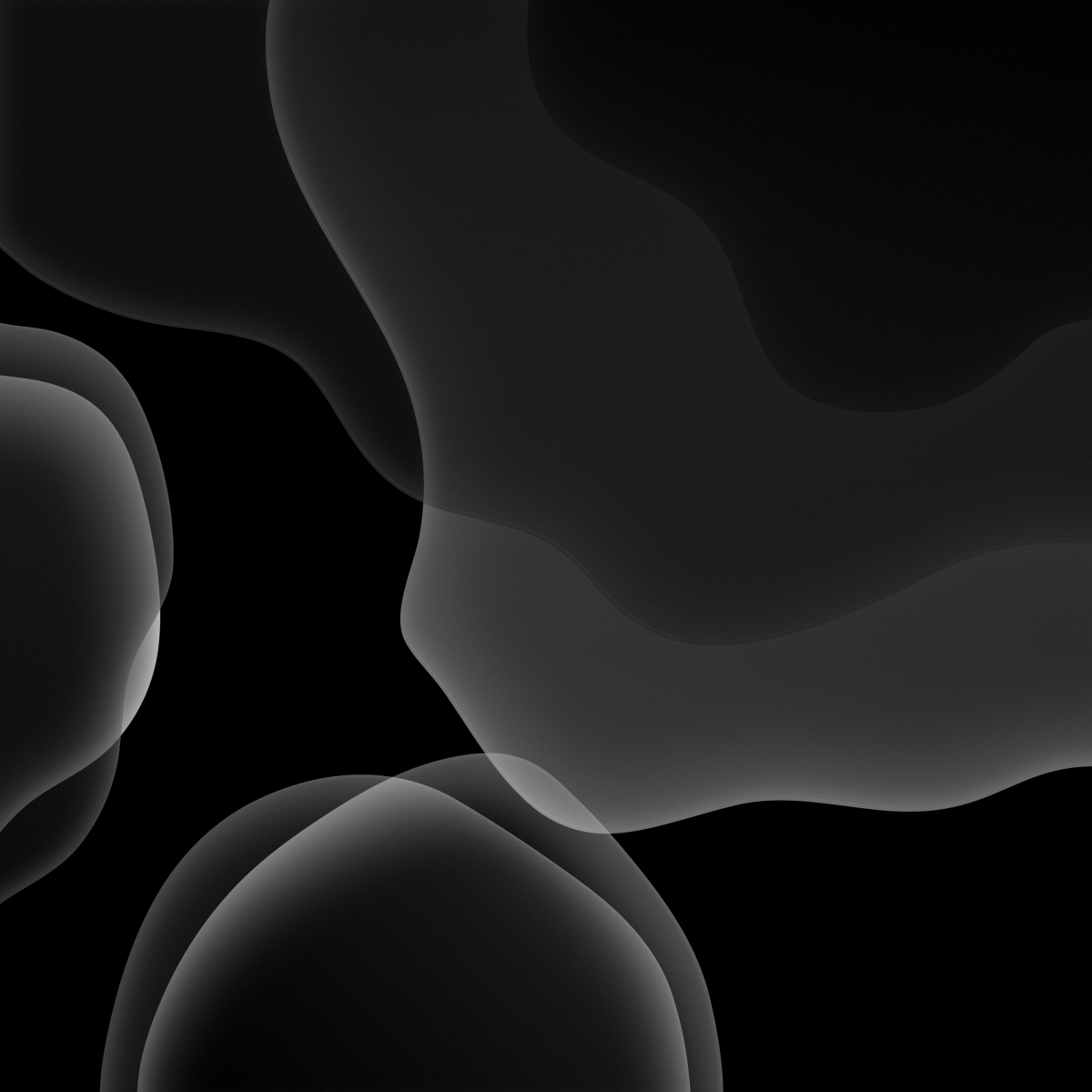
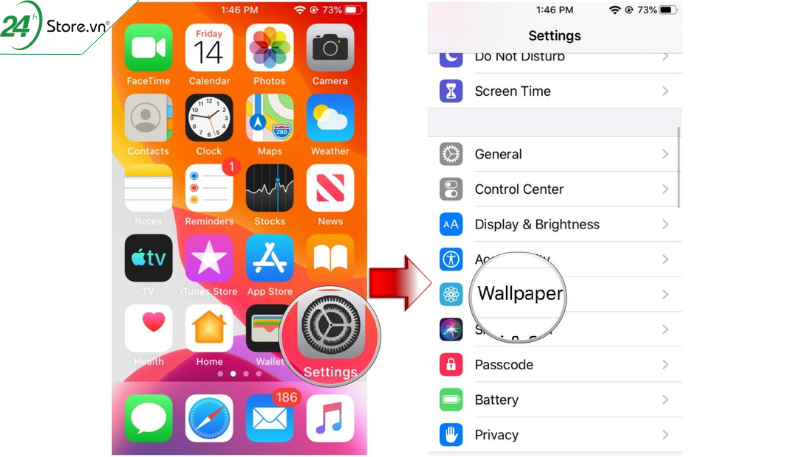
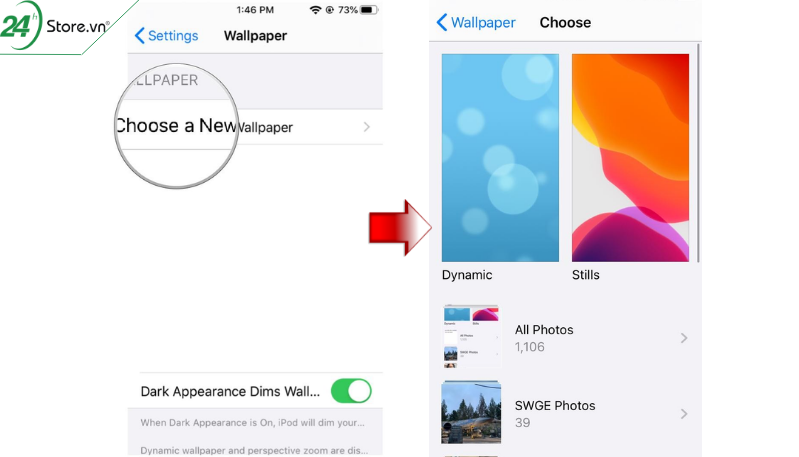
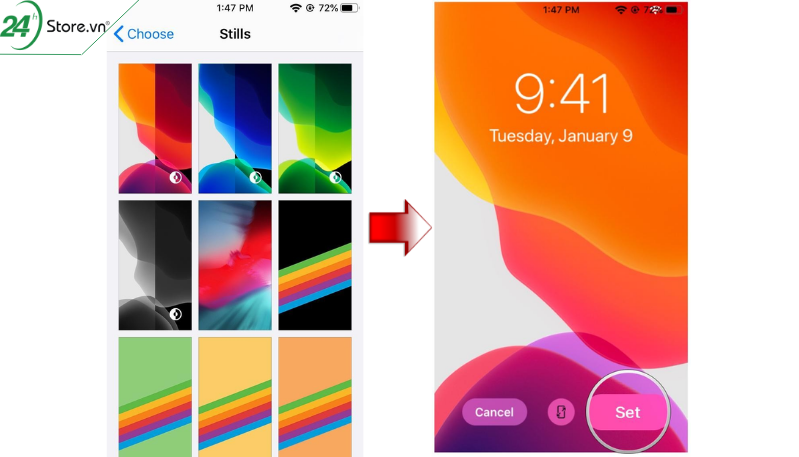
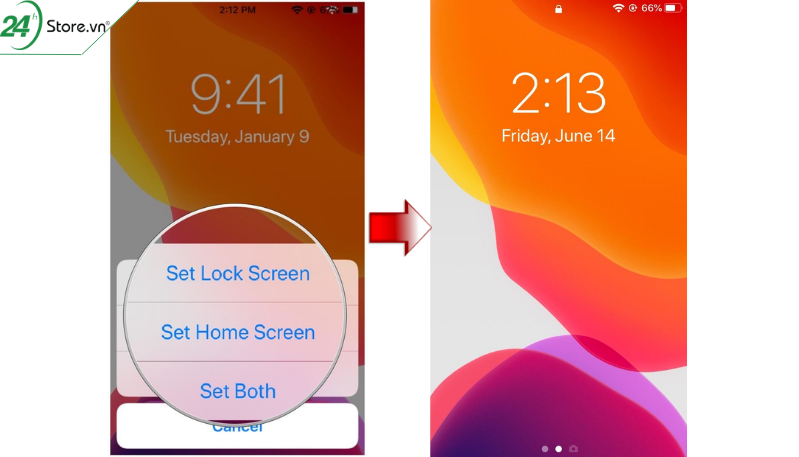
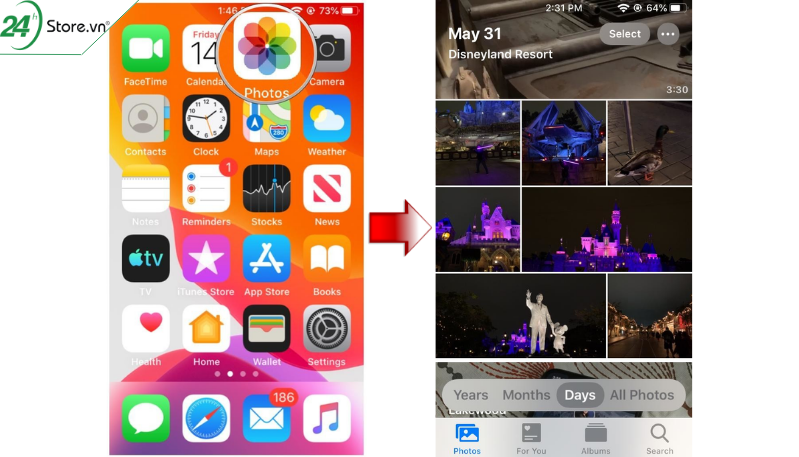
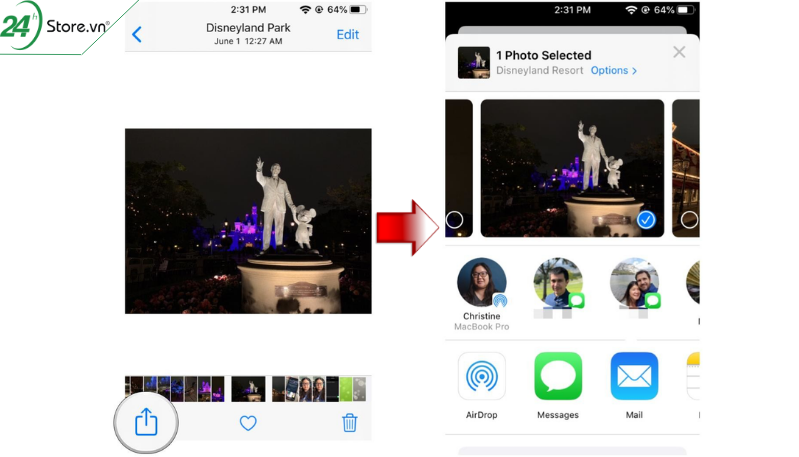
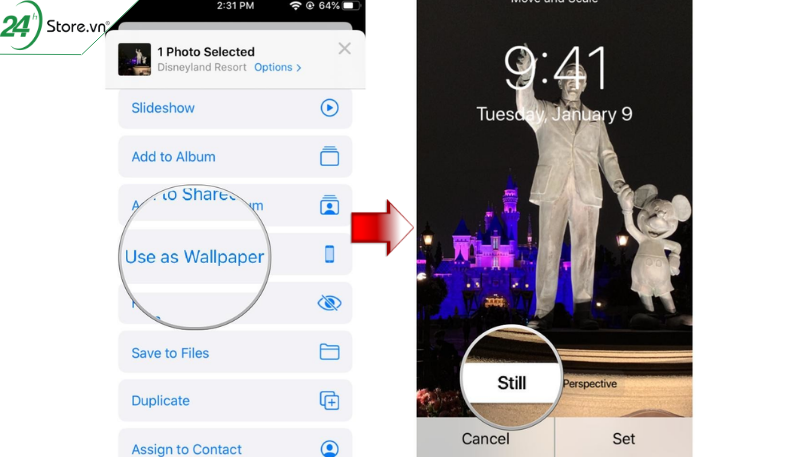
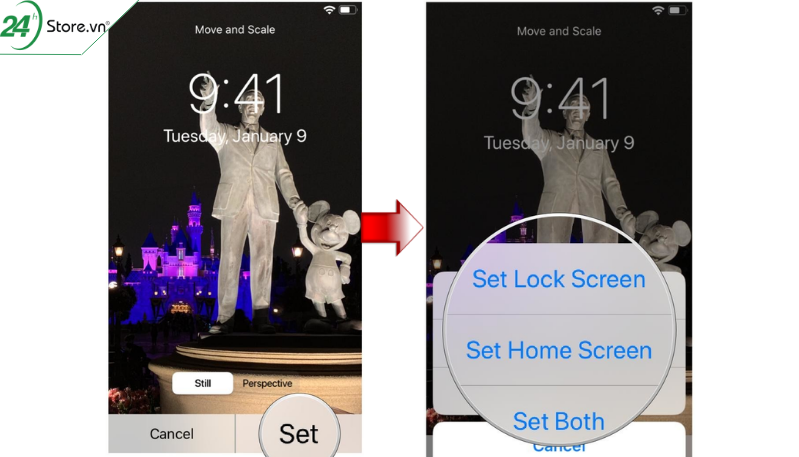

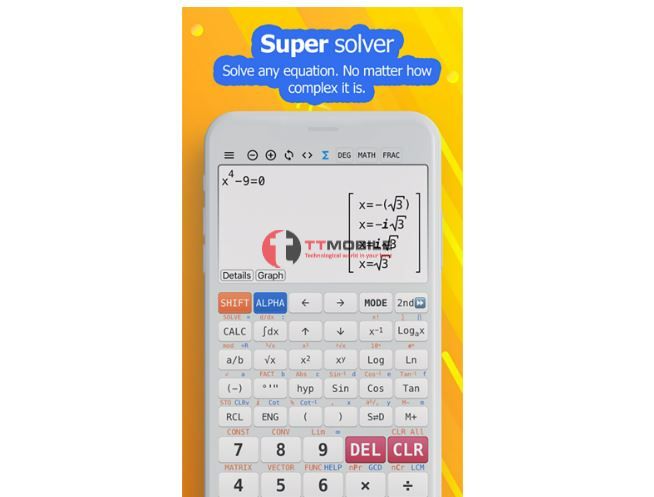
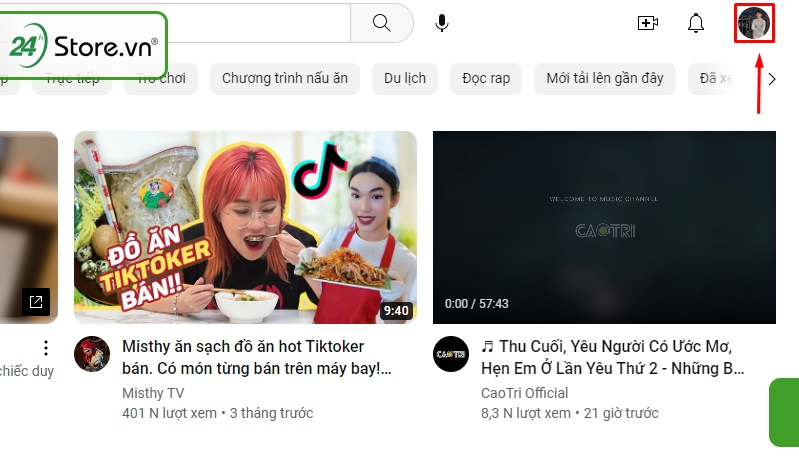
![[Windows 11/10] Thay đổi hình nền và chủ đề](https://praim.edu.vn/wp-content/uploads/2024/04/hinh-nen-may-tinh-asus.png)










